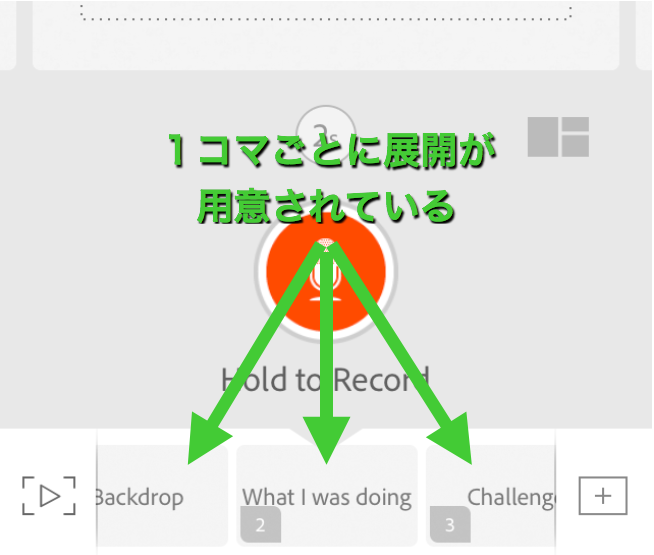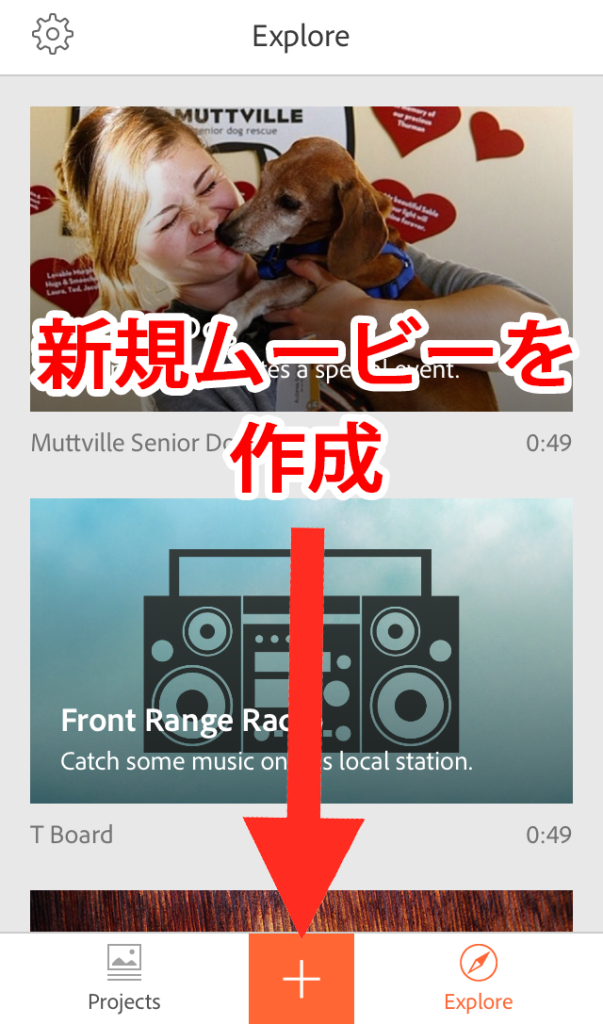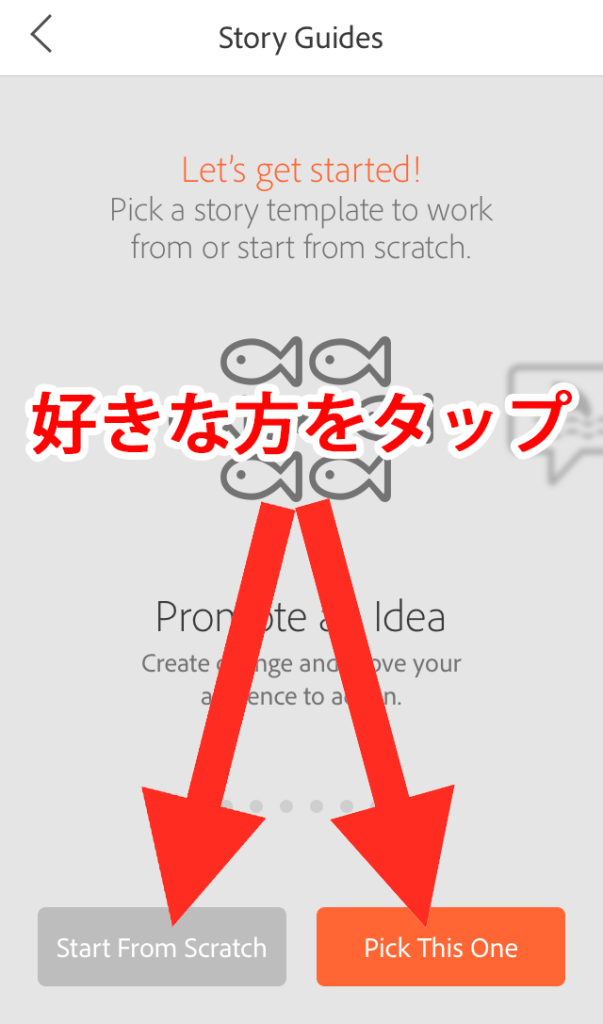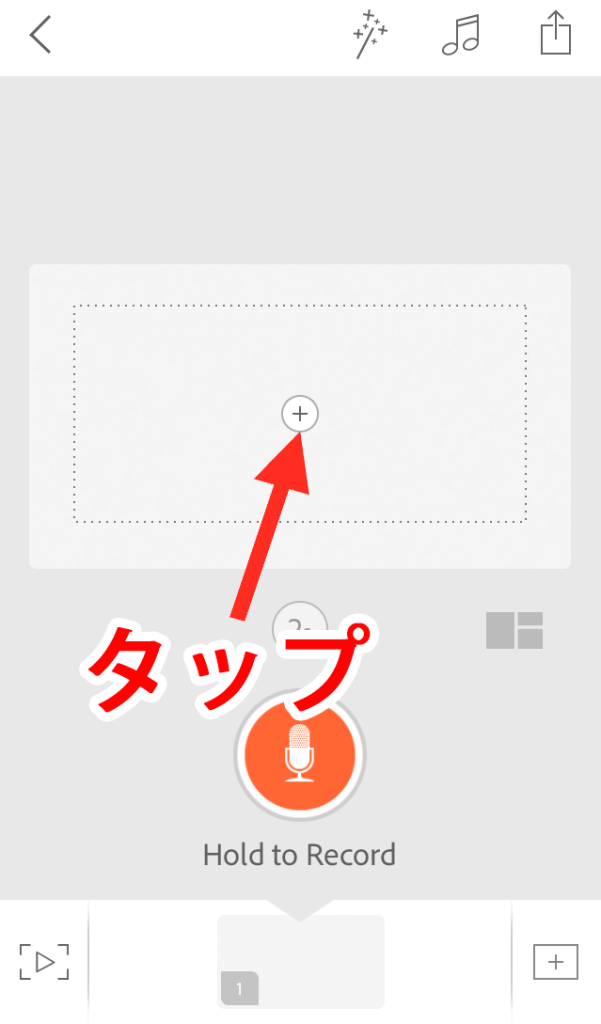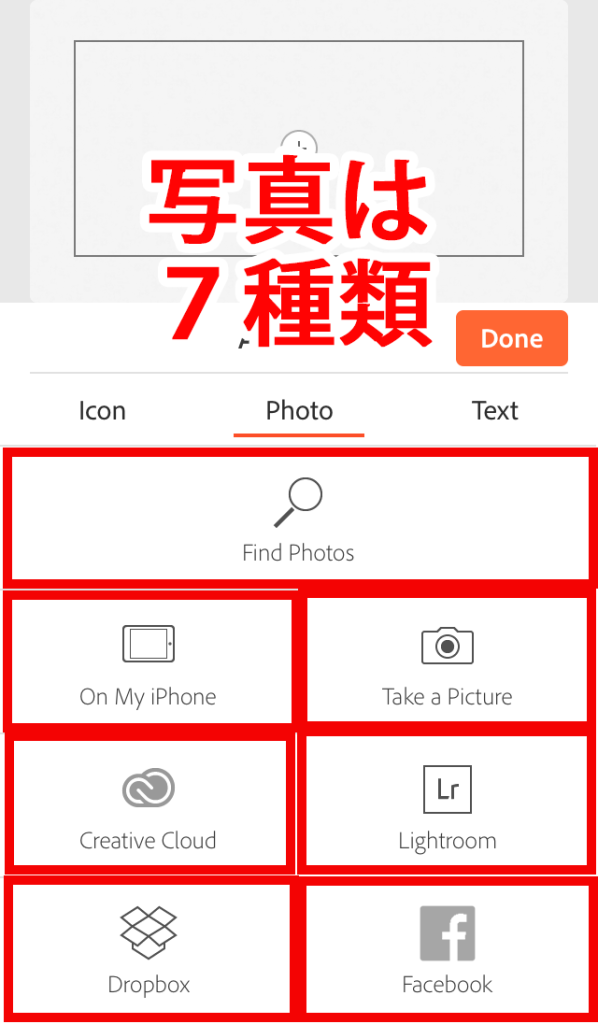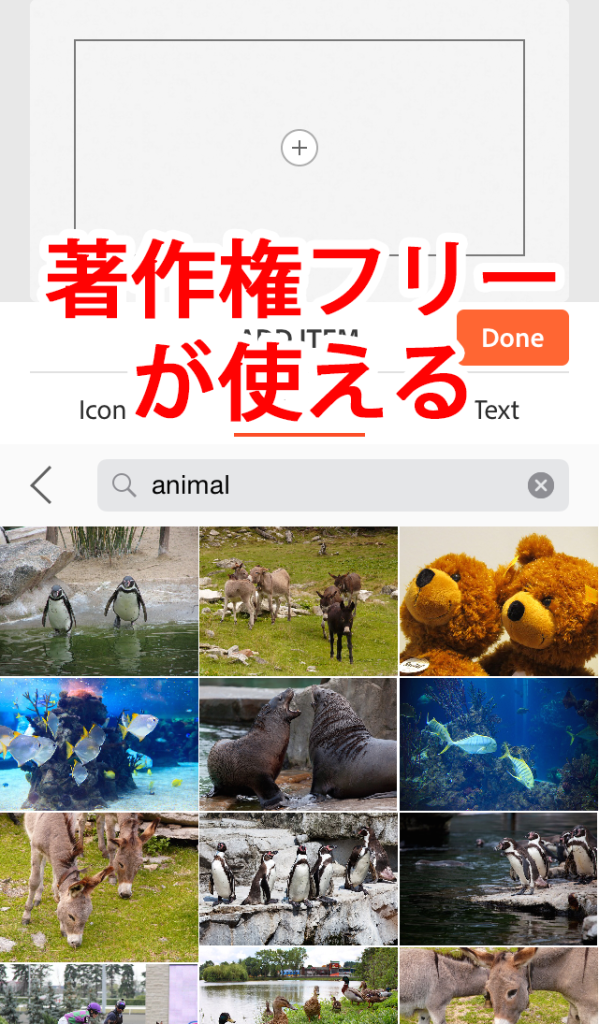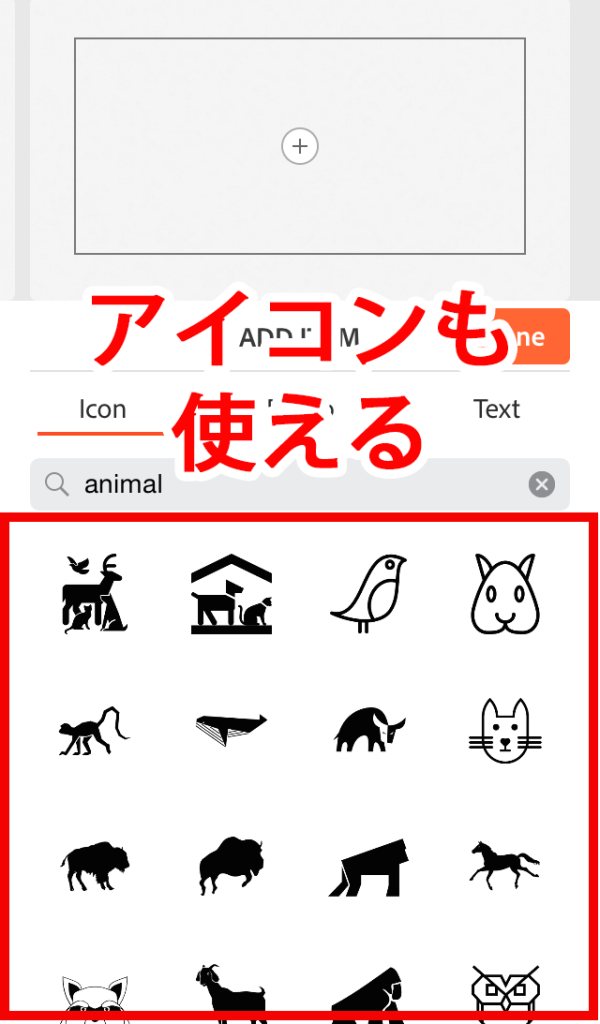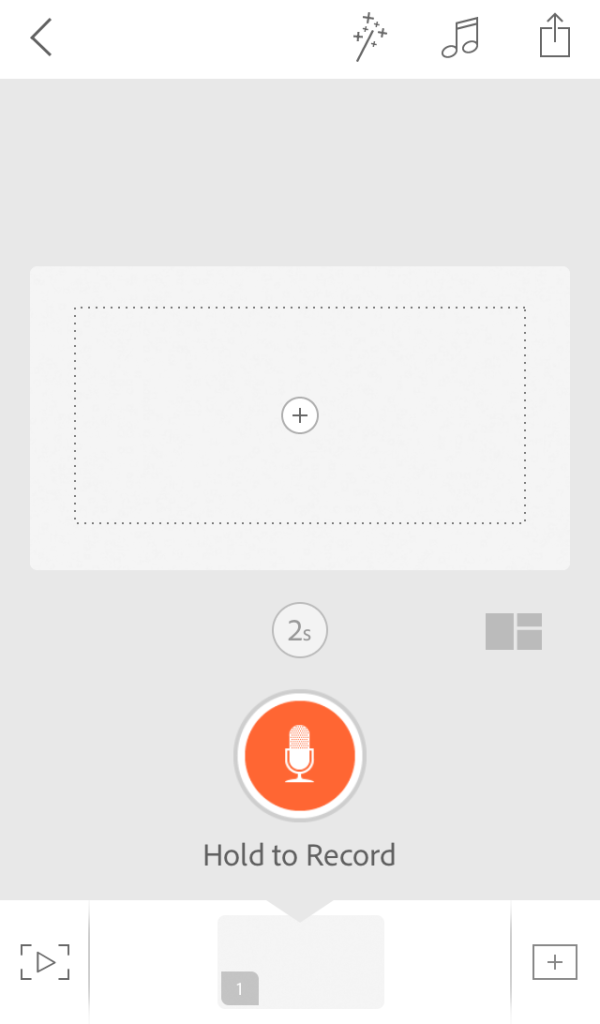Adobe Spark Video(スパークビデオ)アプリで簡単にストーリー動画が作れちゃう!
- 2016.01.28
- クリエイティブ / Creative 動画 / movie
- テクノロジー, メディア, 動画

▲こんな動画をSpark Video(スパークビデオ)アプリを使えば、スマホやタブレットで簡単に作れちゃいます!(無料)これはスゴイ!!
どんなことに使えるか考えてみたけど、
・自己紹介 ・プレゼン ・商品、サービス紹介 ・トレイラームービー ・ティザームービー ・活動紹介 ・オリジナル物語 ・デジタルストーリーテリング ・ビデオグラフィック
とかに使えそうですよ。
これは活動を行っている多くの人たちにとって役に立つアプリだと思います。
Adobe(アドビ)のアプリ面白いものが多いですね。創造性を刺激されます。
僕が実際にSpark Video(スパークビデオ)を使って作った動画とか他の人の作例とか見せたいですが、その前に、Adobe Voiceの使い方をご紹介します。
Adobe Spark Video(スパークビデオ)公式の紹介動画はこちら▼
Adobe Spark Video(スパークビデオ)でできること
さて、Spark Video(スパークビデオ)ではどんなことができるかというと、
・写真の挿入 ・アイコンの挿入 ・テキストの挿入 ・音声収録 ・音楽の挿入 ・テーマの適用 ・レイアウト設定 ・他のメディアへ共有 ・ストーリーテンプレート
と、こんなところ。
自分の声を録音したり、写真を入れたりして記事冒頭の動画のようにストーリーを作ることができるというわけです。
例えば、イベント集客のためにトレイラームービーを作ったり、NPO法人が自分たちの活動を紹介する動画を作ったりすることができます。
文字、画像、音声を使ってストーリー動画を作ることができるのですが、そのストーリー自体のテンプレートが用意されているところは特筆すべき点ですね。
ストーリーテンプレートには、
・Promote an Idea ・Tell What Happened ・Show and Tell ・Teach a Lesson ・Start From Scratch
があります。
そして、ストーリーテンプレートを選択すると、選択したストーリーの展開が1コマごと用意されています▼
このコマの展開に沿って自然なストーリーを手軽に作ることができます。
Spark Video(スパークビデオ)の使い方
まず、アプリの起動して、「+」をタップします▼
次に好きな方をタップ▼
作成画面になるので「+」をタップ▼
写真は7つの方法で挿入することができます▼
iPhoneの写真やアドビクリエイティブクラウドの写真、Dropboxなど
検索では著作権フリーの写真が使えます▼
これはすごい!
アイコンも著作権フリー▼
もちろん、テキスト挿入も▼
音声収録はオレンジのボイスボタンを押しながら録音▼
画像、テキスト、音声を使って実際にSpark Video(スパークビデオ)で超簡単なストーリーを作ってみました▼
んー、ストーリーの内容はともかく(笑)「っぽい」動画が簡単にできてしまいました。
僕が初めてなんとなく作った動画でしたが、ストーリーを考えてしっかり作り込めば、心を打つ動画が作れそうです。
こういうツールは使い方一つでいろんな可能性を持っています。
僕はSpark Video(スパークビデオ)アプリを使って今度デジタルストーリーテリングをやってみたいと思います。
パソコンの動画編集ソフトで作るのが面倒くさいな、と思っていたアイデアもSpark Video(スパークビデオ)を使えば、気軽にストーリーのある動画を作ることができそうです。
本当にこのアプリは使い方一つで魅力的なコンテンツを作れる可能性を持っていると思いますが、YouTubeで検索したところ日本で投稿している人はほとんど見受けられないですね。
インターネットを使って何か表現したいことがあって、かつ、文章が苦手な人には超オススメのアプリですね。
なにより無料ってすごすぎ!500円くらいならすぐ買うかな。笑
アプリのダウンロードはこちらから▼
※どうやらiOSでしかダウンロードできないみたいです
少しでも興味があればまずは体験してみることをオススメします。
-
前の記事

自分で稼ぐ力=経済的自立 2016.01.26
-
次の記事

無料画像素材をゲットできるオススメサイト3選 2016.01.30